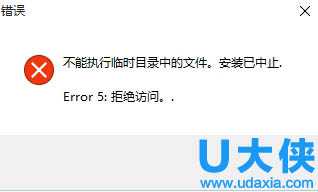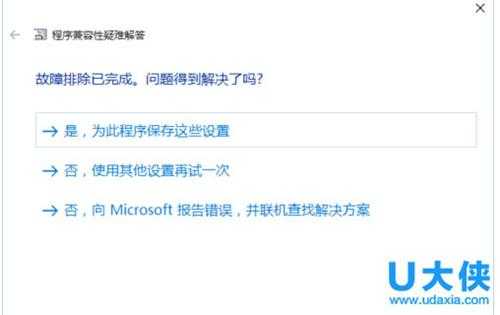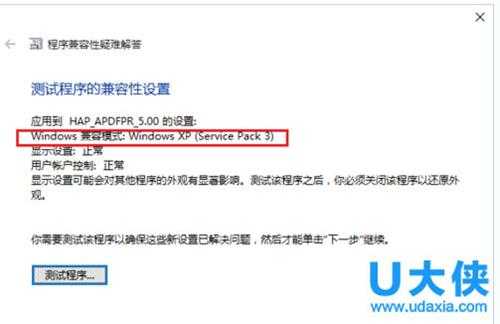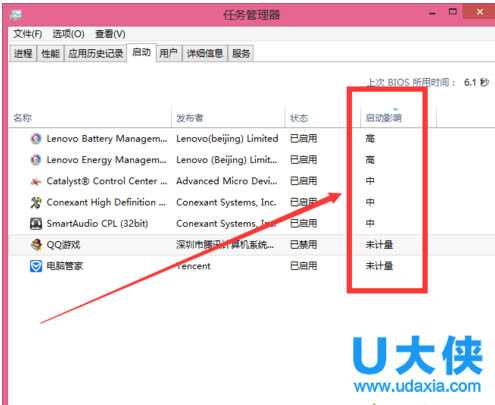神剑山庄资源网 Design By www.hcban.com
Win8.1系统禁用或增加开机启动项怎么办?
众所周知,win8.1系统最大特色就是开机速度快,主要是禁用一些不必要开机启动项。win8系统安装很多程序软件,这些软件出现开机启动项中,导致电脑开机越来越慢,所以可以禁用或增加一些启动项加快开机速度。下面,我们就跟随小编一起来看看win8.1系统禁用或增加开机启动项解决方法。
win8.1禁用启动项方法:
1、在键盘上同时按下“ctrl+shift+esc”三个键,打开“任务管理器”。
2、在任务管理器上,找到“启动项”并点击打开。
3、选择你要禁用启动项,右击后点击“禁用”。
4、禁用启动项时候,最好注意一下“启动影响”,影响为“高”启动项,建议不要禁用,一般只禁用一些安装第三方软件!
win8.1添加启动项方法:
1、打开我电脑,将“C:ProgramDataMicrosoftWindowsStart MenuProgramsStartUp”复制后粘贴在地址栏里面,然后按回车键打开。
2、将你要添加为启动项应用快捷方式粘贴到启动项文件里即可。
以上就是win8.1系统禁用或增加开机启动项解决方法,获取实用知识分享请持续关注测试笔记。
神剑山庄资源网 Design By www.hcban.com
神剑山庄资源网
免责声明:本站文章均来自网站采集或用户投稿,网站不提供任何软件下载或自行开发的软件!
如有用户或公司发现本站内容信息存在侵权行为,请邮件告知! 858582#qq.com
神剑山庄资源网 Design By www.hcban.com
暂无Win8.1系统禁用或增加开机启动项怎么办?的评论...
更新日志
2024年11月15日
2024年11月15日
- 群星《2024好听新歌14》十倍音质 U盘音乐 [WAV分轨][966M]
- s14全球总决赛T1战队队员都有谁 LOLs14全球总决赛T1战队介绍
- 英雄联盟faker身价有10亿吗 英雄联盟faker身价介绍一览
- faker大魔王称号怎么来的 faker大魔王称号来源介绍
- PS5 Pro上的蒂法更美了!博主盛赞新机1000%值得购买
- 腾讯互娱再离职一员大将!或因供应商贪腐
- Ayaneo3游戏掌机预热:旗舰定位、造型圆润自带底键
- 动力火车.1999-背叛情歌【上华】【WAV+CUE】
- 刘力扬.2019-Neon.Lit虹【摩登天空】【FLAC分轨】
- 群星.2002-恋爱物语情歌对唱精选2CD(引进版)【滚石】【WAV+CUE】
- 群星《闽南情24K德国HD金碟》2CD[WAV+CUE]
- 周传雄《恋人创世纪》环球唱片[WAV+CUE]
- 关淑怡-《真假情话K2HD》(日本压制)【WAV+CUE】
- 王菲 -《Faye Wong》雨果LPCD45 [WAV+分轨][1G]
- 陈百强《世纪10星·永恒篇》环球[WAV+CUE][1G]